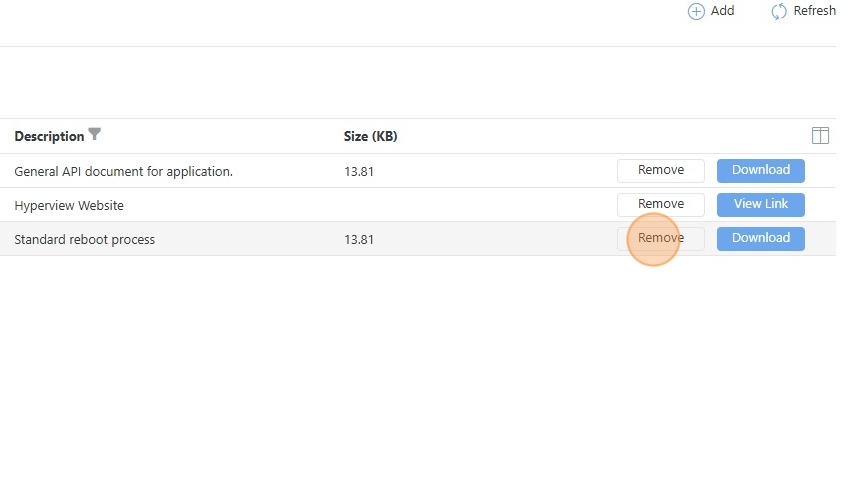Managing Business Entity Associations¶
Associate Assets, Connections, Circuits, and Documents with Business Entities.
Adding Asset Associations¶
Open the “Associations” menu.
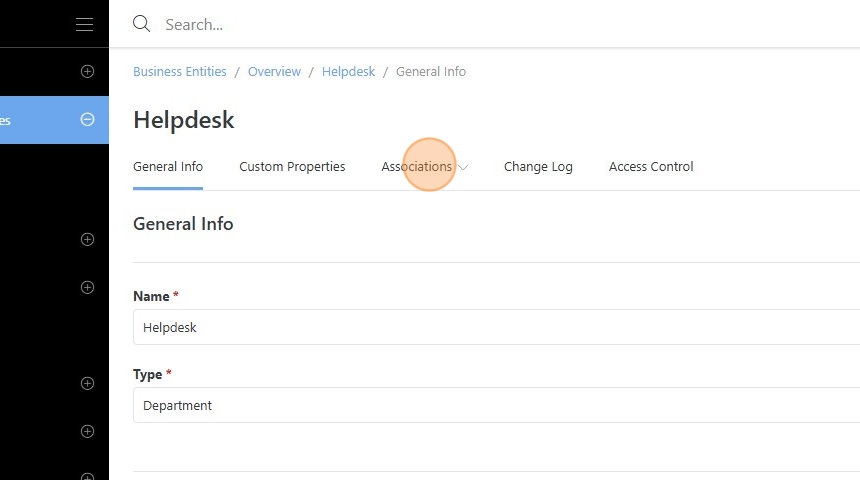
Select “Assets”.
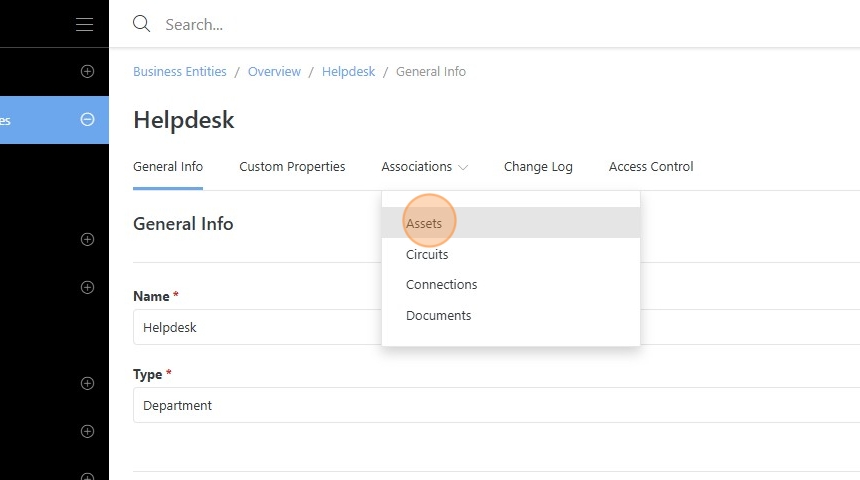
Navigate to an asset’s Information > Properties page and edit the Business Entity property.
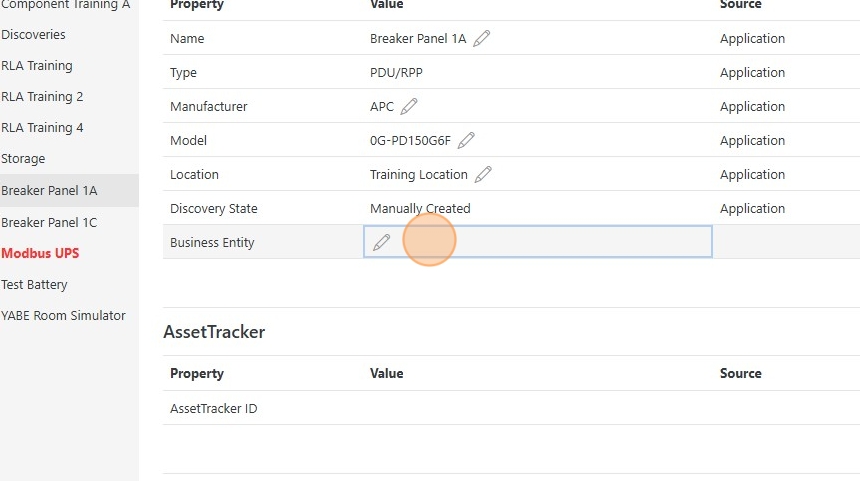
Business Entity asset associations can be performed in bulk from any Asset grid by using the “Update Business Entity” Bulk Action.
To remove an asset association, click “Remove” on a target asset from the Associations > Assets page.
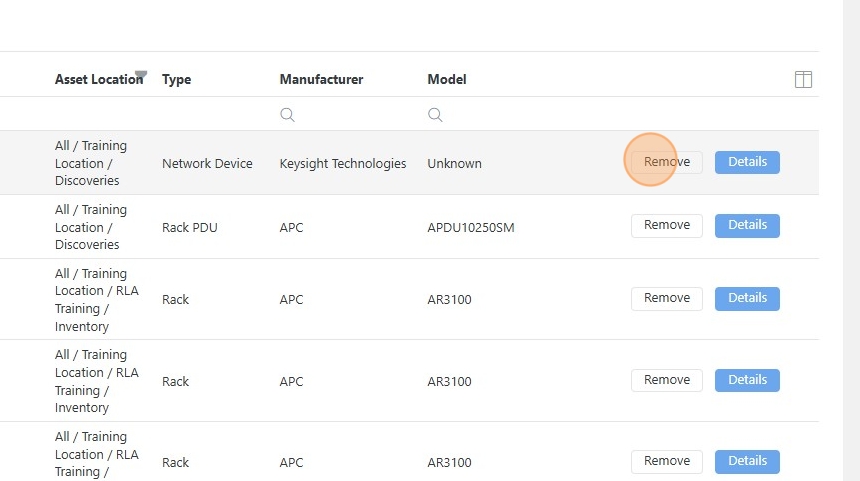
Adding Circuit Associations¶
Open the “Associations” menu.
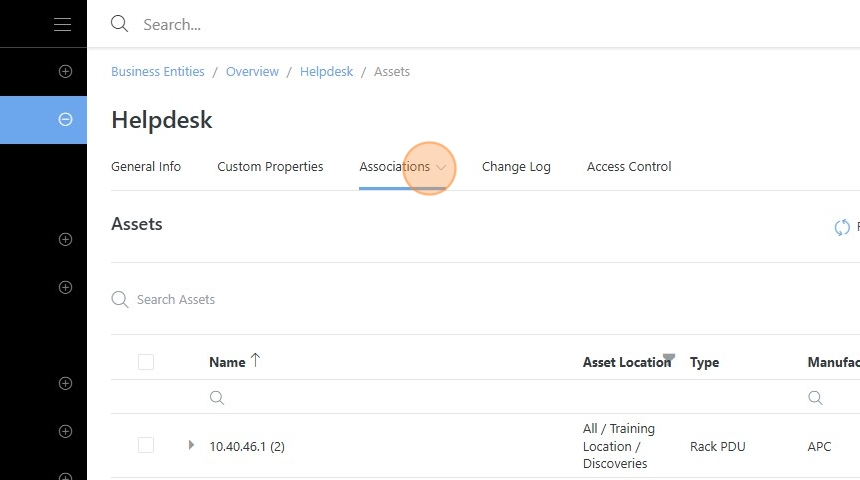
Select “Circuits”.
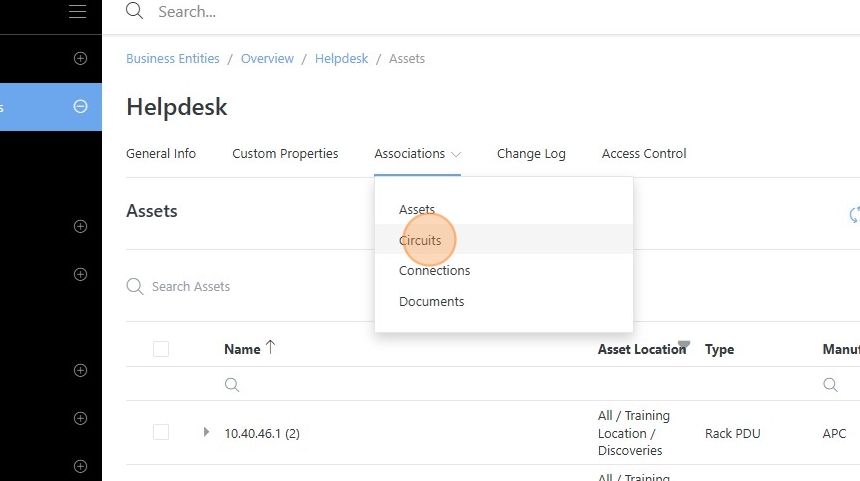
Navigate to the “Details” page of an existing Circuit.
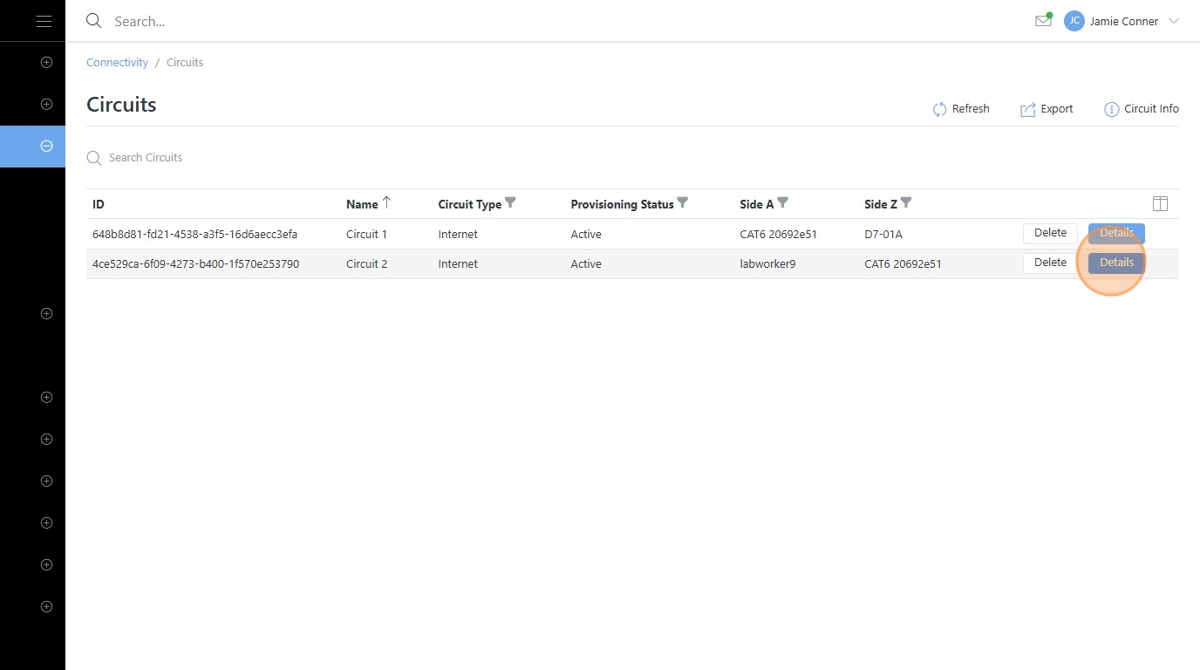
Click the “Select Business Entity…” field.
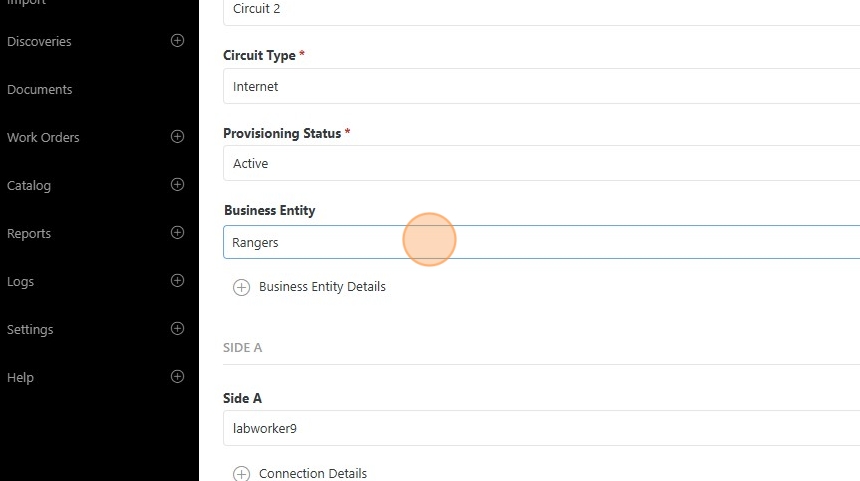
Select an existing Business Entity.
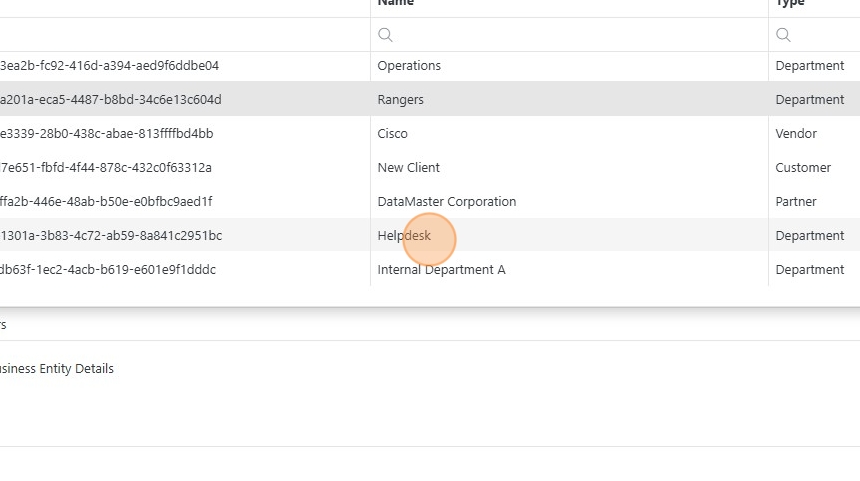
Click “Save”.
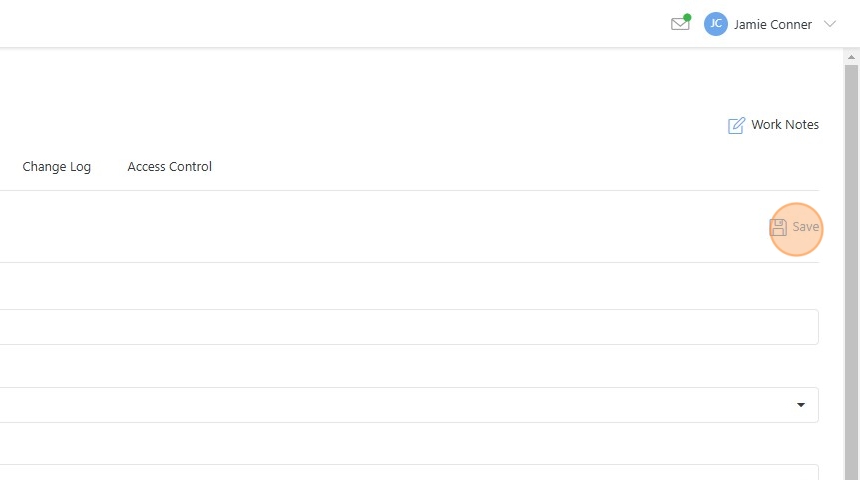
To remove a circuit association, click “Remove” on a target circuit from the Associations > Circuits page.
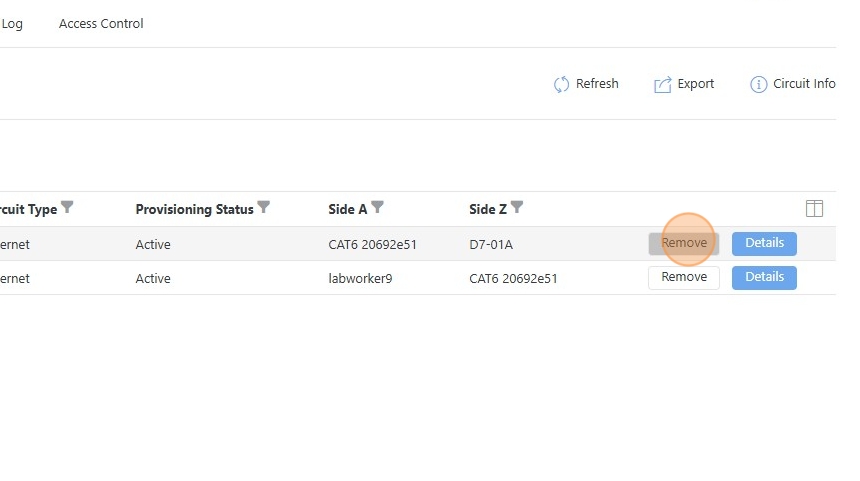
Adding Connection Associations¶
Open the “Associations” menu.
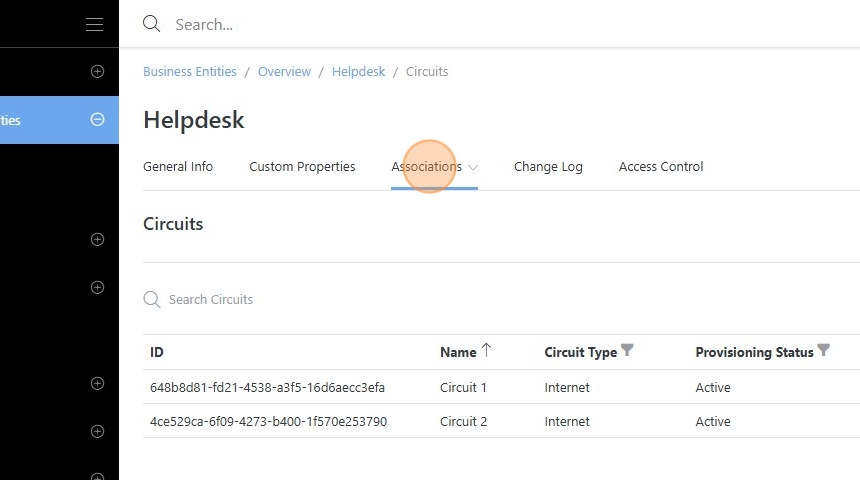
Select “Connections”.
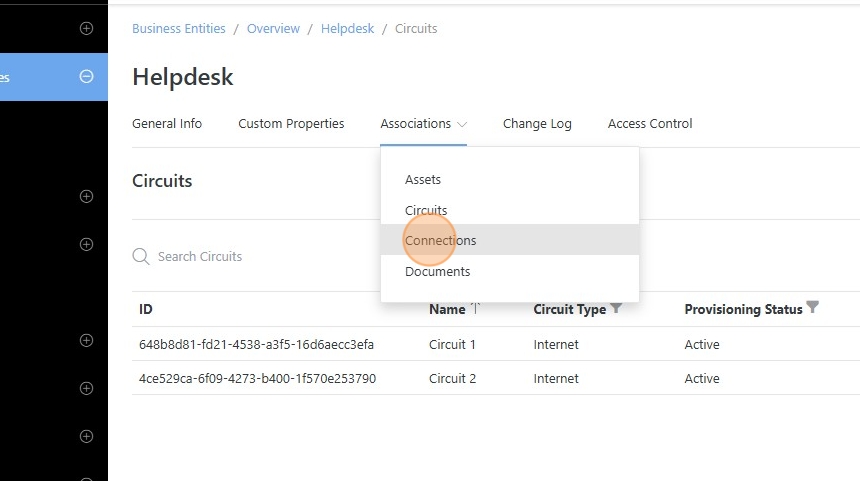
Navigate to the “Details” page of an existing Connection.
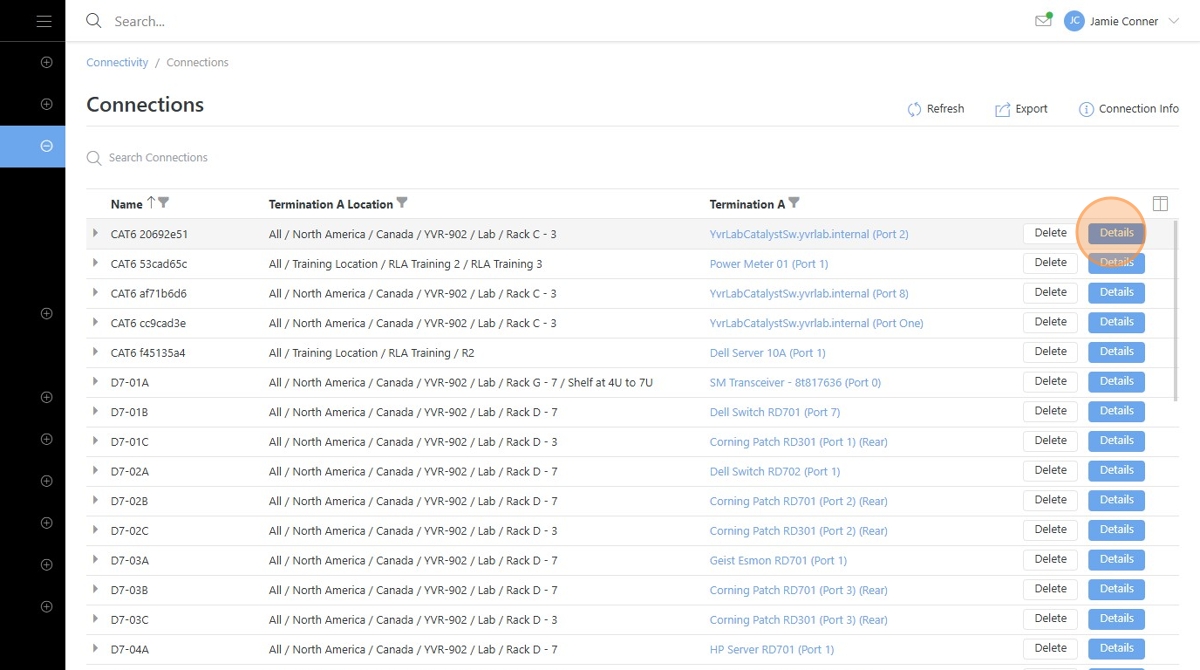
Click the “Select Business Entity…” field.
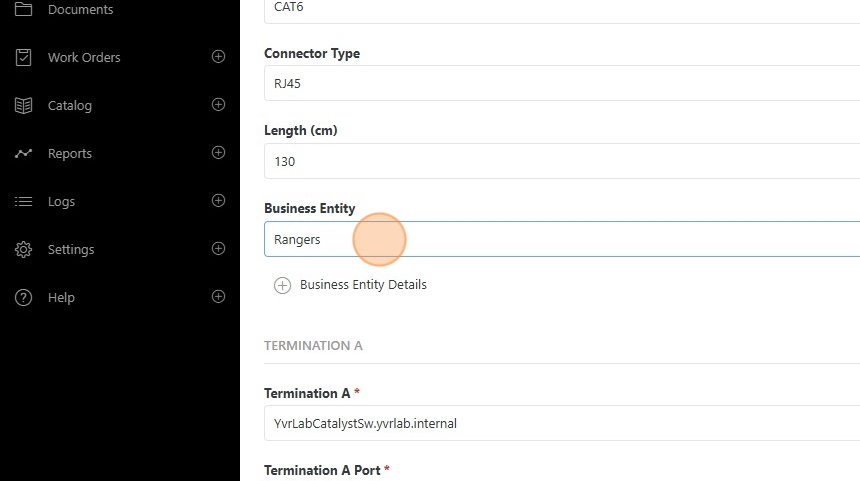
Select an existing Business Entity.
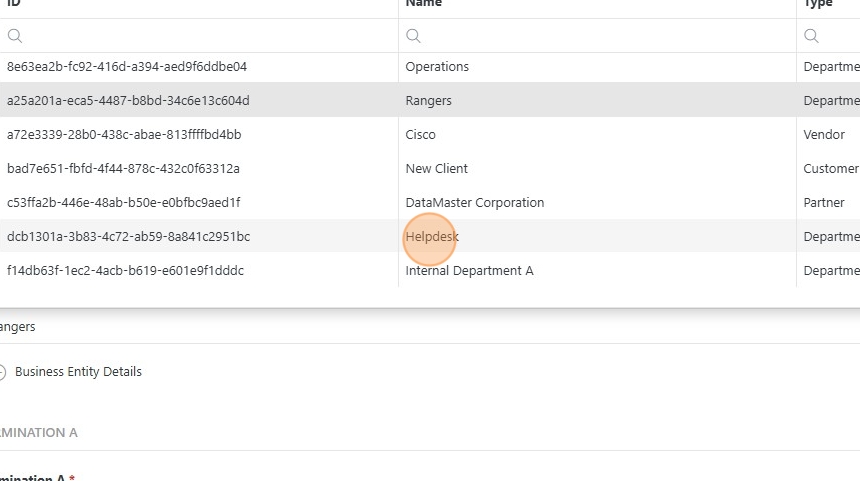
Click “Save”.
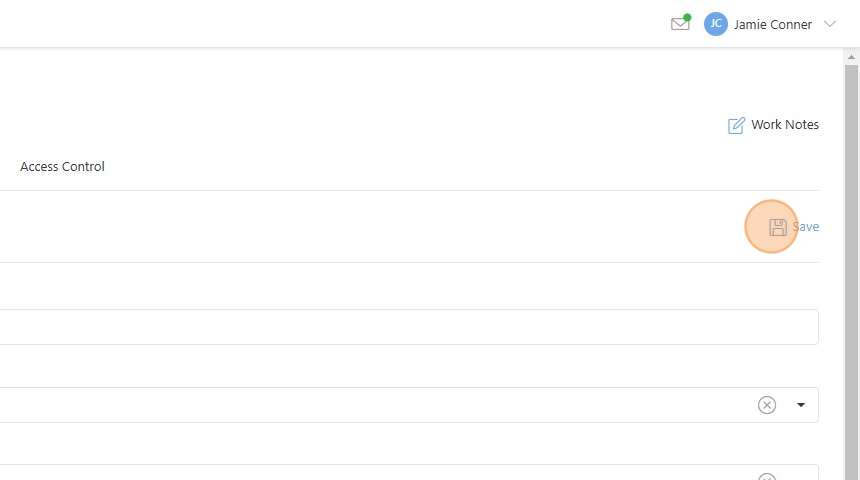
To remove a connection association, click “Remove” on a target connection from the Associations > Connections page.
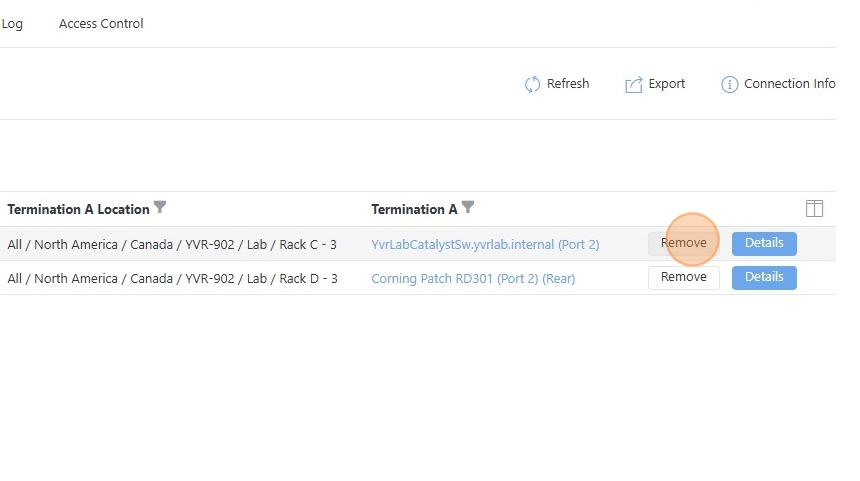
Adding Document Associations¶
Open the “Associations” menu.
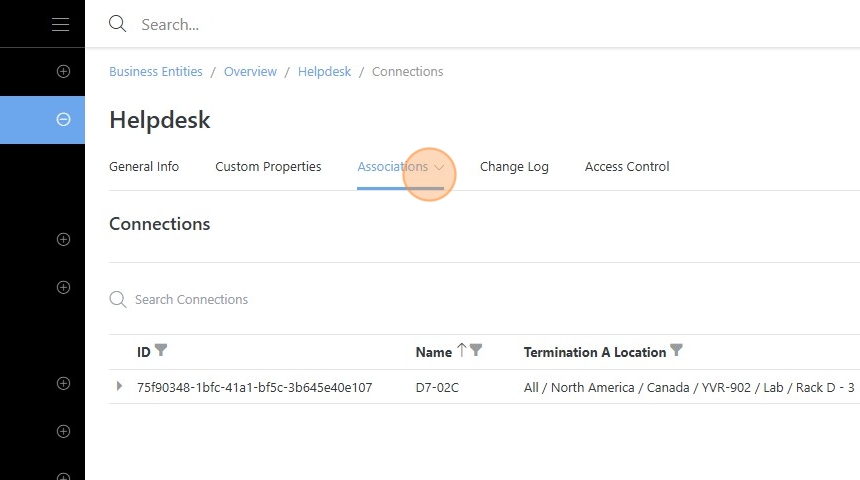
Select “Documents”.
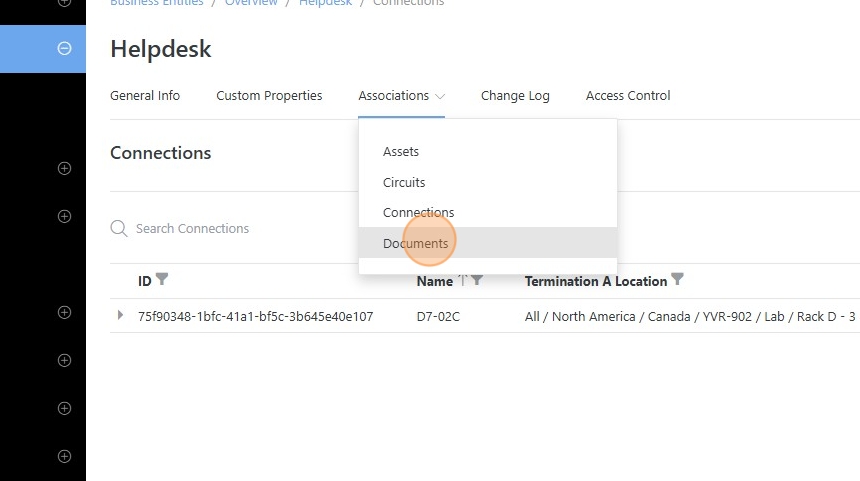
Click “Add”.
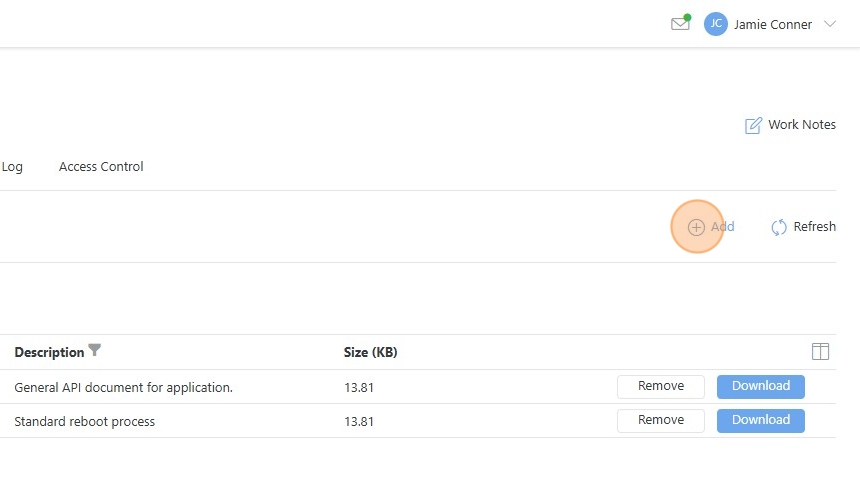
Choose between adding a “New Document” or “Existing Document”.
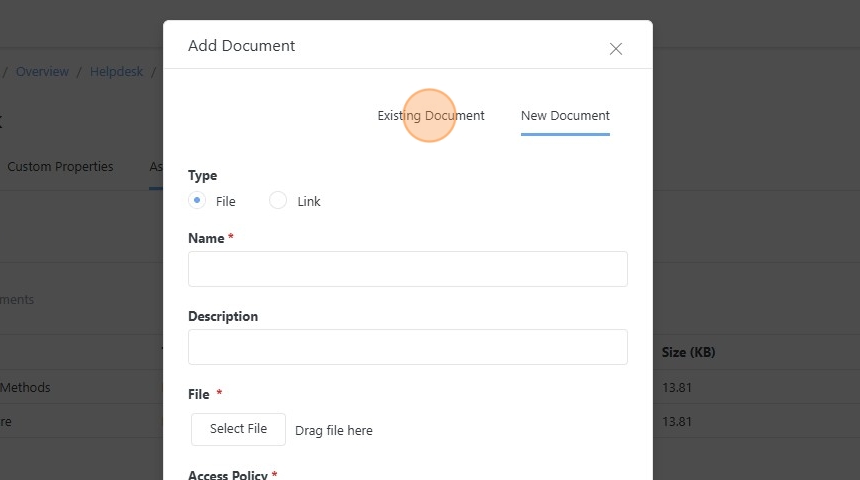
Upload a new file or select an existing file.
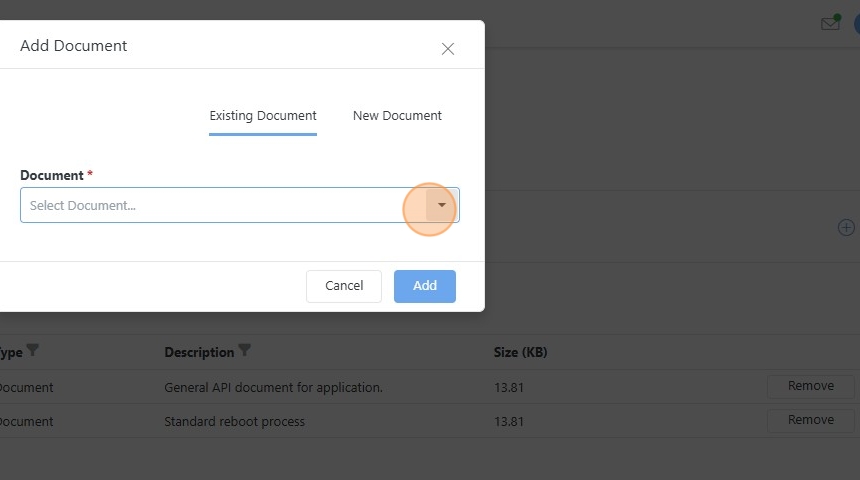
Click “Add”.
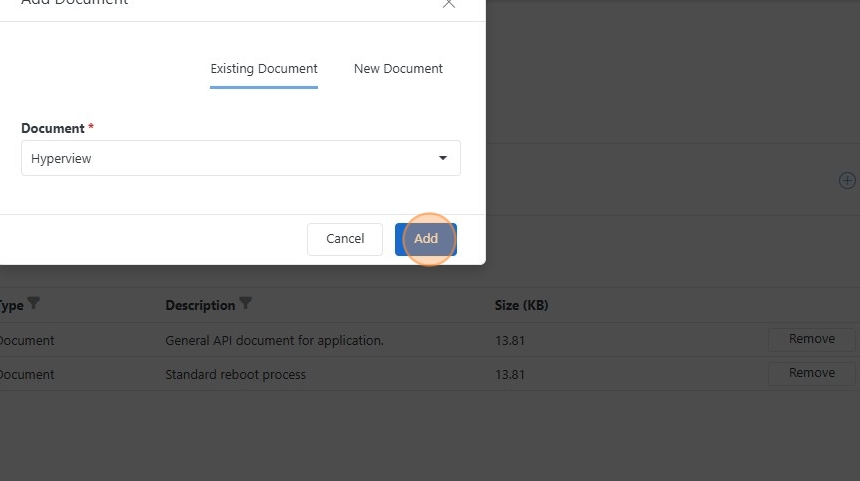
To remove a document association, click “Remove” on a target document from the Associations > Documents page.